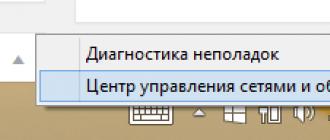Screen Camera est un programme permettant de filmer des vidéos à partir d'un écran d'ordinateur. Avec son aide, il est très facile de capturer un flux à partir d’un moniteur: il peut s’agir de tout type de contenu en ligne, appel vidéo ou webinaires. Vous pouvez créer, éditer et insérer une piste sonore dans votre propre didacticiel vidéo, l'enregistrer dans un format pratique, puis la graver sur un disque ou la placer sur un réseau. En outre, l'application est parfaite pour
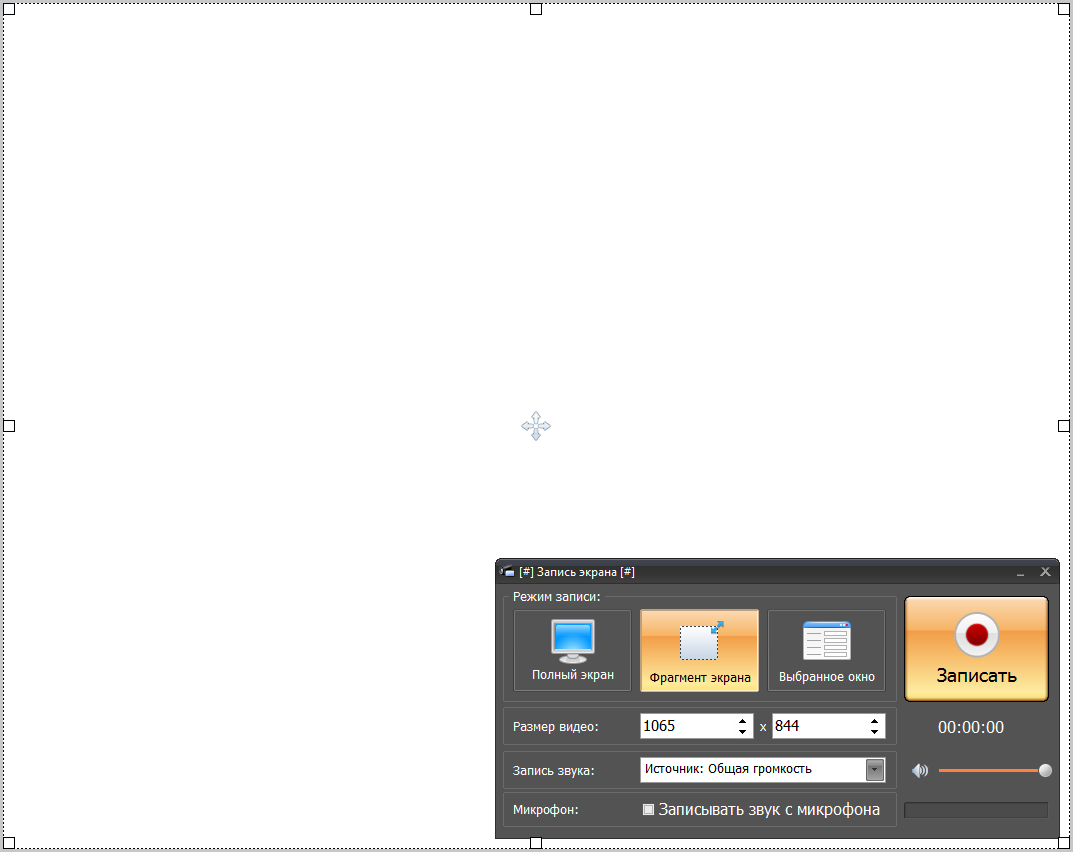
Quelle est la bonne caméra d'écran pour un ordinateur
Le programme se caractérise par la simplicité de l'interface et la rapidité de travail, grâce à laquelle même un débutant peut le maîtriser. Voici les principales caractéristiques de l'application:
- un enregistrement du bureau et des fenêtres qui s'y trouvent. Vous pouvez capturer une fenêtre, zone d'affichage ou plein écran;
- travailler avec des émissions en ligne. Vous définissez une fenêtre avec le site souhaité et démarrez l'enregistrement;
- traitement de la vidéo reçue. L'application dispose d'outils intégrés pour le traitement vidéo. Grâce à eux, vous pouvez rogner, rogner, appliquer l'effet ou effectuer toute autre action disponible dans l'éditeur de vidéo.
- fonctionnalité pratique pour l'enregistrement de didacticiels vidéo;
- rendu du contenu dans l'un des formats populaires: AVI, MP4, même MOV ou un MPG plus ancien;
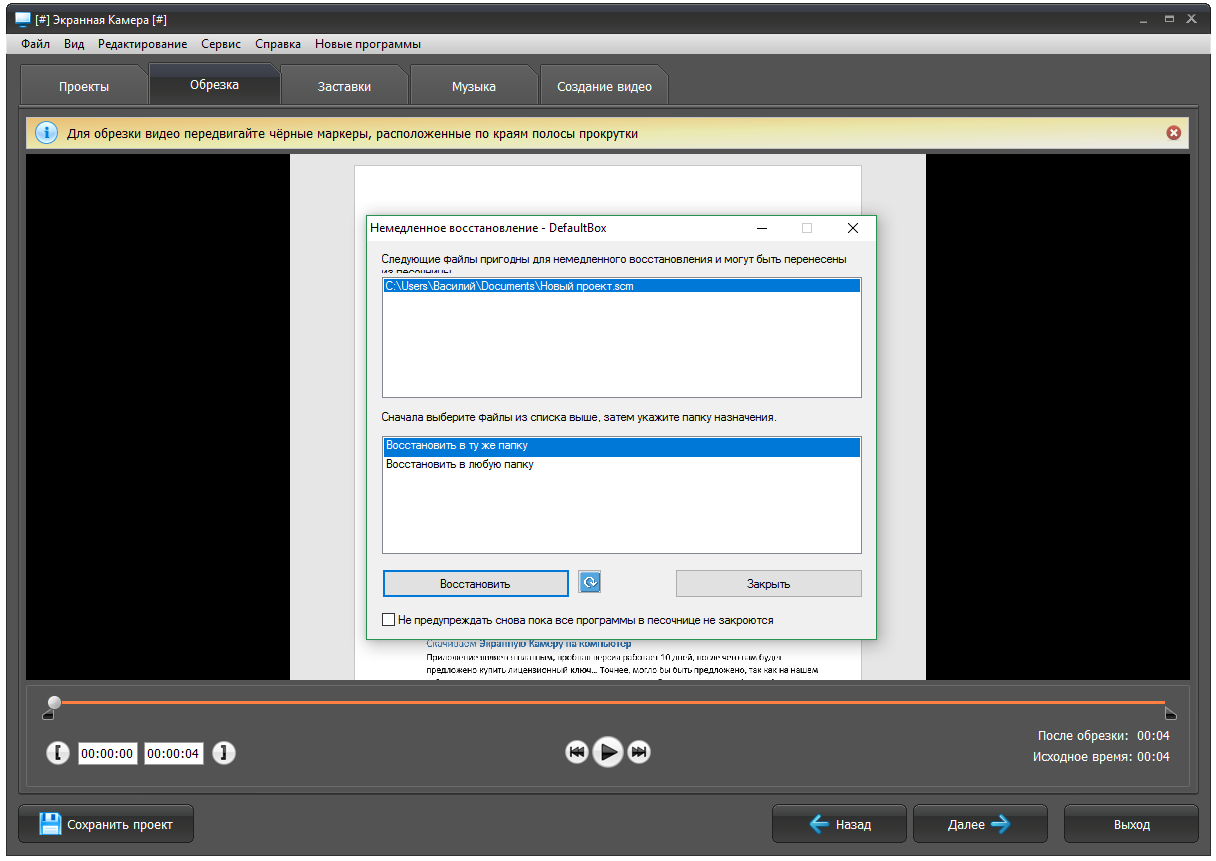
- support pour les titres, les légendes et les écrans de veille (vous trouverez en annexe plusieurs douzaines d’options toutes faites, dont l’une vous conviendra probablement);
- travailler avec le son. L'application dispose de sa propre bibliothèque de musique, que vous pouvez utiliser à votre guise, par exemple pour la conception de leçons vidéo. En outre, la caméra peut utiliser ses propres pistes audio.
- faire des DVD de formation. Dans la caméra à l'écran, vous pouvez créer un menu interactif qui sera affiché sur les lecteurs de DVD. Comme pour les pistes audio, il existe une vaste gamme d’options toutes faites. Chacun d'entre eux peut être configuré de manière flexible et ainsi optimisé pour sa tâche spécifique.

Nouveau navigateur avec protection antivirus
Yandex.Browser protégera votre ordinateur lors du téléchargement de fichiers, aucun antivirus n’est nécessaire!
En outre, le programme d'enregistrement d'écran présente un certain nombre d'inconvénients, tels que le lancement de l'application, la mauvaise qualité de l'enregistrement ou sa durée limitée. Et c'est compréhensible, car l'utilitaire est difficile à appeler un produit professionnel, contrairement au même.
L'application est compatible avec Windows 7, 8.1, 10.
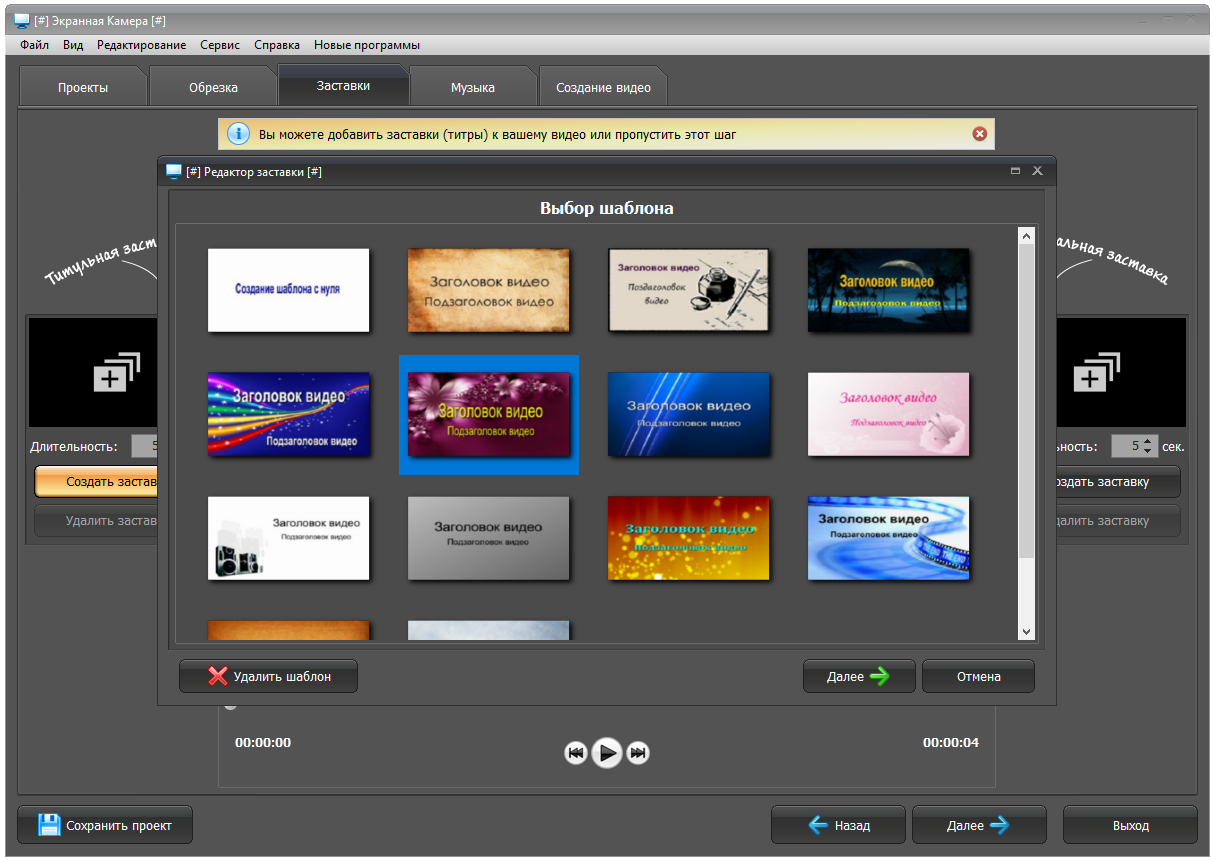
Télécharger la caméra d'écran sur l'ordinateur
L’application est payante, une version d’essai fonctionne 10 jours, après quoi il vous sera demandé d’acheter une clé de licence ... Plus précisément, elle pourrait être proposée, puisque sur notre site vous pouvez télécharger une version gratuite piratée via un torrent sans avoir à saisir de clés, etc. Le bouton ci-dessous téléchargera le torrent, qui téléchargera pour votre ordinateur la version complète de l'appareil photo à l'écran.
Développeur: AMS Soft
Si vous avez un besoin urgent d'écrire quelque chose à partir de l'écran de votre ordinateur, vous allez certainement commencer à chercher sur Internet le logiciel nécessaire. La seule question est, serez-vous capable de trouver un programme vraiment visuel et simple en russe? Ce n'est pas aussi facile que cela puisse paraître à première vue. Beaucoup de programmes enregistrent des vidéos en ligne, mais il en existe de nombreux dignes.
Peut-être, qui est aujourd'hui - est "Caméra d'écran". En quelques clics, vous pouvez enregistrer un didacticiel vidéo ou le passage du jeu en haute qualité, ainsi que modifier et télécharger une vidéo sur YouTube.
Dans cette instruction pas à pas, nous examinerons de plus près le processus de prise de vue vidéo à partir d'un moniteur de PC. Tout ce que vous avez à faire est simplement de suivre les instructions.
Vous devez d’abord télécharger un programme pour enregistrer l’écran sur le nôtre. La taille de la distribution est 55 Mb. Une fois le téléchargement terminé, exécutez le fichier téléchargé. Pour installer l'utilitaire sur un ordinateur, utilisez l'assistant d'installation. Placez le raccourci du programme sur votre bureau pour un accès rapide.
Étape 2. Réglage du mode d'enregistrement

Pour commencer à enregistrer des vidéos en ligne à partir de l'écran, vous devez configurer le mode de prise de vue le plus pratique. Choisissez une section "Créer une vidéo" dans la fenêtre principale du programme. Faites attention aux options qui y sont présentées: plein écran, un fragment de l’écran, la fenêtre sélectionnée. La zone marquée peut être déplacée avec le curseur de la souris. Cliquez "Enregistrement d'écran", et ensuite - "Record." Si vous le souhaitez, vous pouvez enregistrer le son simultanément avec l'image, en cochant d'abord cet élément. Pour terminer le travail, utilisez le "raccourci clavier".
Étape 3. Montage de la vidéo

Après avoir enregistré une vidéo en ligne, vous pouvez modifier la vidéo obtenue. équipé d'un éditeur intégré qui vous permet de gérer la vidéo créée. Commencez par enregistrer le projet sur votre PC, puis cliquez sur l'onglet "Édition". Ici, vous êtes invité à découper un morceau de vidéo supplémentaire, à ajouter des économiseurs d’écran initial et final ou à exprimer la vidéo avec de la musique originale. En outre, vous avez le droit de télécharger vos propres enregistrements audio dans l'éditeur et de modifier tout modèle d'écran de veille à votre goût.
Étape 4. Sauvegarde du fichier
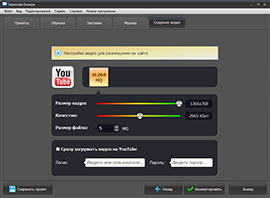
La dernière étape du travail sur la vidéo est sa préservation. Une fois que l'enregistrement vidéo en ligne à partir de l'écran de l'ordinateur est terminé, vous pouvez exporter la présentation terminée dans presque tous les formats. Vous pouvez trouver toutes les options d’exportation possibles dans l’onglet «Création vidéo». Ainsi, la fonction "Créer une vidéo à l'écran" vous aidera à préparer un fichier compact au format AVI, MPEG, MOV ou un ami. La fonction "graver une vidéo sur DVD" vous permettra de créer DVDpour la visualisation sur le lecteur. Pour télécharger un fichier sur YouTube, Sélectionnez la fonction "Publier sur Internet".
Pensez à l’une des options ci-dessus qui vous convient et cliquez dessus. Dans la fenêtre qui apparaît, il vous sera demandé de configurer les paramètres nécessaires pour la future vidéo (taille de la trame, niveau de qualité, etc.). Après cela, démarrez le processus de conversion de fichier.
Un bon dicton dit: «Mieux vaut voir une fois que d’entendre cent fois». Dans certains cas, lorsque vous expliquez quelque chose, il est beaucoup plus facile d’enregistrer une petite vidéo de formation (screencast) que d’écrire quelques pages de texte.
Pour enregistrer une vidéo à partir de l'écran du moniteur, il existe de nombreux programmes. Le plus célèbre et le plus pratique d'entre eux est peut-être Fraps. Cependant, peu de gens savent que capturer de la vidéo n’installe pas nécessairement le programme, et beaucoup plus rapide et plus pratique pour utiliser les services en ligne appropriés. Parlons de l'un d'entre eux aujourd'hui ...
Screenr - service de capture vidéo en ligne à partir de l'écran du moniteur. Les systèmes d'exploitation OSX (10.4 et versions supérieures) ou Windows (XP, Vista, Windows 7) sont pris en charge.
La zone de capture vidéo peut aller jusqu'à 2560 × 1600. Toutefois, pour une publication et une lecture rapides des captures d'écran, des résolutions avec des valeurs plus petites sont recommandées.
Par où commencer
Une fois sur la page principale du service Screenr, cliquez sur le bouton jaune situé à gauche de la fenêtre et indiquant «Lancer l’écran d’enregistrement maintenant!». Java est utilisé pour capturer des vidéos à l'écran en ligne. Avant de lancer l'application, le système vérifiera sur votre ordinateur et, dans ce cas, il proposera lui-même de télécharger et d'installer les fichiers nécessaires.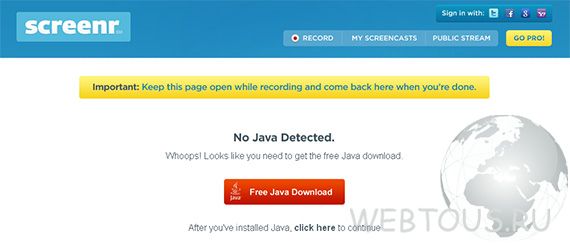
Si le message, comme dans la capture d'écran ci-dessus, ne vous est pas apparu, alors tout est en ordre. S'il apparaît, cliquez sur le bouton rouge et suivez les instructions pas à pas. Le téléchargement et la mise à jour de Java ne prend que quelques minutes.
Si tout se passe bien, un cadre en pointillé apparaît à l'écran avec des boutons et des options pour la capture vidéo.
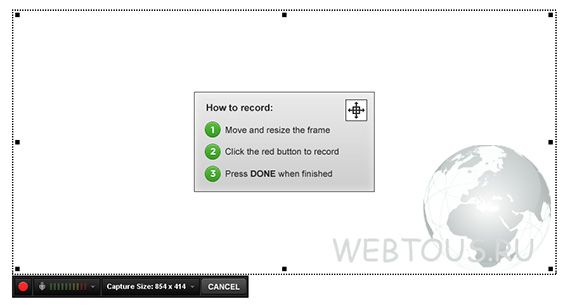
Vous pouvez déplacer le cadre à n’importe quel endroit de l’écran, le redimensionner avec la souris et le faire avec ou sans respecter les proportions originales. Au bas du cadre, vous trouverez (de gauche à droite): un bouton d'enregistrement, une sélection de microphone, un choix de la taille de la zone de capture vidéo, un bouton d'annulation d'enregistrement.

Pour commencer à enregistrer une vidéo, cliquez sur le bouton rond rouge. Après le compte à rebours et l'inscription «Go!», Lancez votre screencast. Pour terminer l'enregistrement, cliquez sur le bouton vert "Terminé".
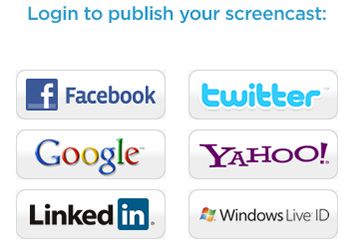
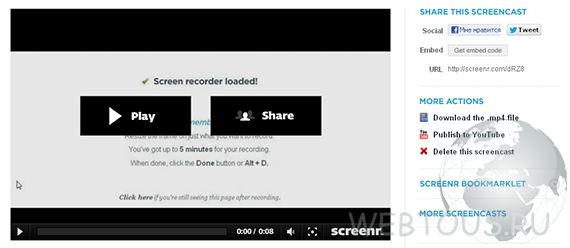
Également créé à l'aide de la vidéo Screenr, vous pouvez simplement télécharger sur votre ordinateur.
Restrictions
La seule restriction que le service entre dans le screencast créé est sa durée de 5 minutes. Si vous devez effectuer un enregistrement plus long, vous pouvez vous rendre à Screenr Business, qui ouvrira de nombreuses options et capacités supplémentaires pour l’enregistrement vidéo ainsi que pour des analyses, un stockage, une intégration, etc.
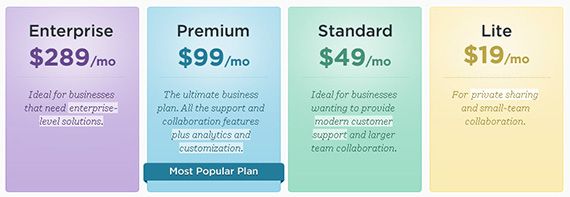
En passant, tous les tarifs de Screenr Business peuvent être absolument gratuits pendant 15 jours)).
En résumé, je peux affirmer avec certitude qu'avec le service Screenr, l'enregistrement vidéo à partir d'un écran de contrôle en ligne est absolument facile pour quiconque. Rien ne doit être installé, monté, encodé, etc.: appuyez sur le bouton d'enregistrement, appuyez sur le bouton de fin, obtenez la vidéo!))
Attention! Comme la plupart des navigateurs ont refusé de prendre en charge, le service a cessé de fonctionner à partir de novembre 2015, car son travail reposait sur cette technologie.